
Il server proxy di solito ha bisogno di utenti per ottenere l'anonimato e modificare il proprio indirizzo IP reale. Tutti coloro che usano Yandex.Browser possono installare facilmente un proxy e continuare a lavorare su Internet già in altri dati. E se la sostituzione dei dati non è frequente, è possibile dimenticare il lacaroCom come spegnere il proxy configurato.
Modi per disabilitare il proxy
A seconda di come il proxy è stato acceso, il modo di spegnerlo sarà cambiato. Se l'indirizzo IP iniziale è stato prescritto in Windows, le impostazioni di rete verranno modificate. Nel caso in cui il proxy è stato attivato attraverso l'estensione impostata, sarà necessario disabilitarlo o eliminarlo. La modalità Turbo inclusa è anche un proxy in qualche modo, e deve essere disconnesso in modo da non sperimentare il possibile inconveniente quando si lavora sulla rete.Impostazioni del browser
Se il proxy è stato attivato attraverso un browser o tramite Windows, può essere disattivato esattamente nello stesso modo.
- Premere il tasto MENU e selezionare Impostazioni.
- Nella parte inferiore della pagina, fai clic sul pulsante "Mostra impostazioni avanzate".
- Trova il blocco "Rete" e fai clic sul pulsante "Cambia impostazioni server proxy".
- Una finestra con un'interfaccia Windows - Yandex.Browser, come molti altri, utilizza le impostazioni del proxy dal sistema operativo. Fare clic sul pulsante "Settup di rete".
- Nella finestra apre, rimuovere la casella di controllo dal parametro "Usa server proxy" e fare clic su OK.
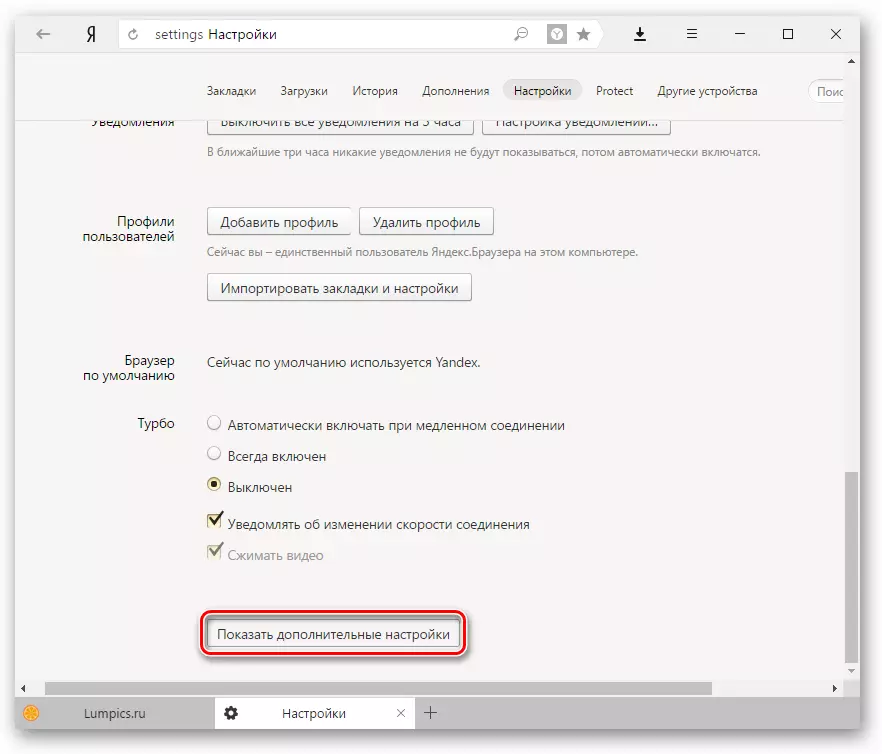
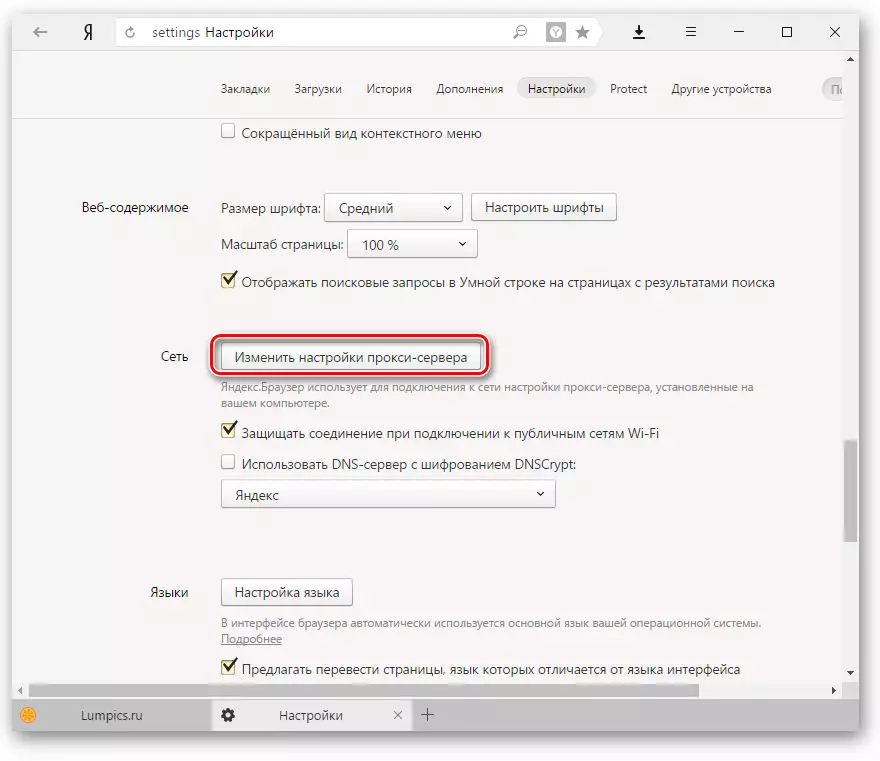
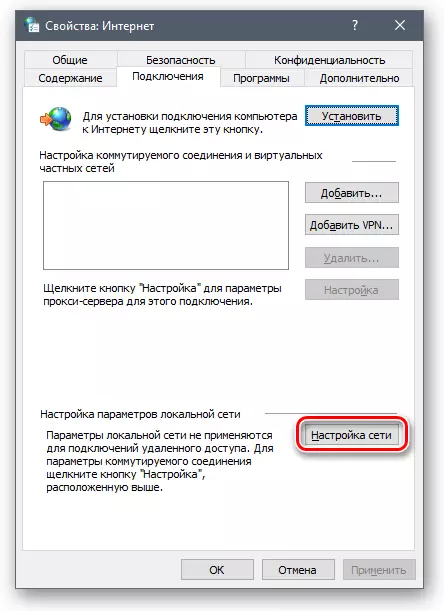
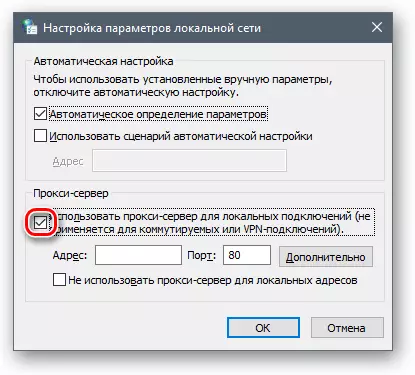
Successivamente, il server proxy smetterà di funzionare e utilizzerai il tuo vero IP di nuovo. Se non desideri più utilizzare il set di indirizzi, quindi eliminare prima i dati, quindi rimuovere la casella di controllo.
Disabilita le estensioni
Spesso gli utenti hanno impostato gli anonimi di estensioni. Se ci sono difficoltà con la disconnessione, ad esempio, è impossibile trovare l'estensione del pulsante OFF o un'icona di anonimorizzazione sul pannello del browser, quindi è possibile disabilitarlo tramite le impostazioni.
- Premere il tasto MENU e selezionare Impostazioni.
- Il blocco "Impostazioni server proxy" verrà visualizzato quale estensione viene utilizzata per questo. Fare clic sul pulsante "Disabilita estensione".
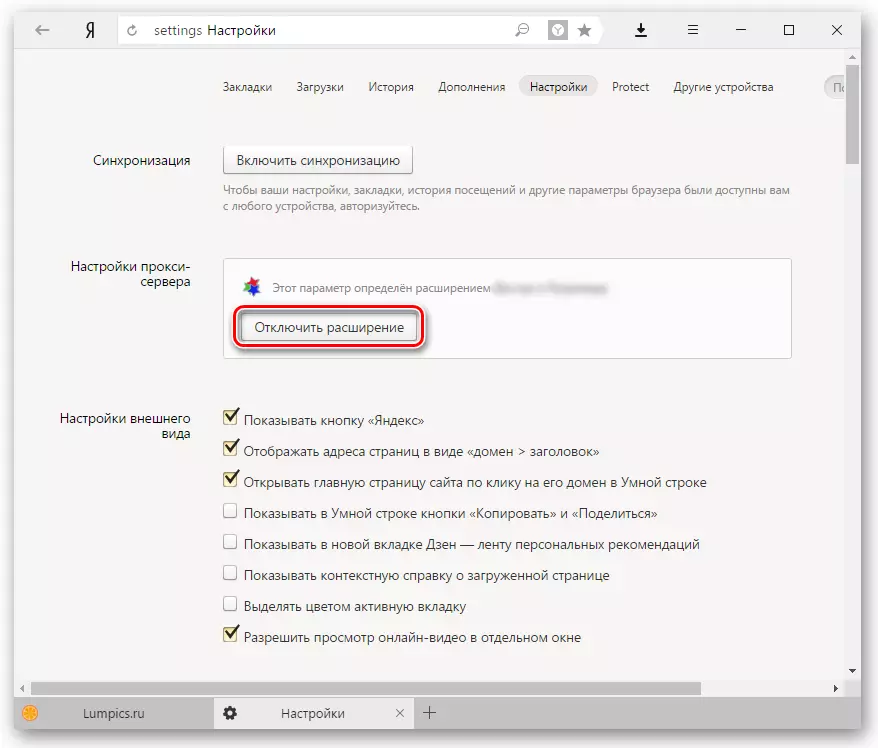
È interessante: Come gestire le estensioni in Yandex.Browser
Si prega di notare che questa unità viene visualizzata solo quando è presente un'espansione VPN abilitata. Il pulsante stesso disabilita non una connessione proxy, ma il lavoro di tutta l'aggiunta! Per attivarlo di nuovo, è necessario inserire il menu> Add-ons e includere l'estensione precedentemente disattivata.
Spegnendo il turbo
Abbiamo già detto come funziona questa modalità in Yandex.Browser.
Leggi di più: Cos'è la modalità turbo in yandex.browser
Se breve, può anche funzionare come VPN, poiché la spremitura delle pagine si verifica su server di terze parti forniti da Yandex. In questo caso, l'utente ha incorporato la modalità Turbo, inconsapevole diventa un utente di un proxy. Naturalmente, questa opzione non funziona come anonimi per estensioni, ma a volte può anche rovinare il lavoro sulla rete.
Disabilita Questa modalità è molto semplice - clicca sul menu e selezionare "Disattiva Turbo":
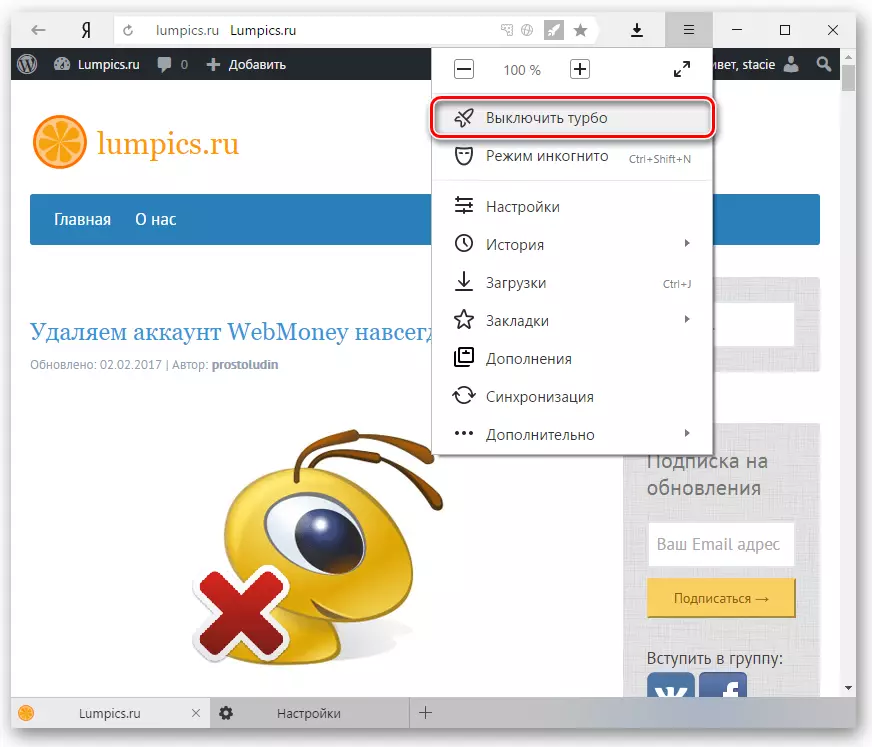
Se il turbo viene attivato automaticamente, non appena la velocità di connessione Internet diminuisce, quindi modificare questa voce nelle impostazioni del browser.
- Fai clic sul pulsante MENU e selezionare "Impostazioni".
- Nel blocco "Turbo", seleziona l'opzione "OFF".

Abbiamo esaminato tutte le opzioni proxy disabilitanti in Yandex.Browser. Ora puoi facilmente includere / disabilitarlo quando ha davvero bisogno.
